はじめに
Info
AMTはMT4,MT5のアラートを認識でして、アラート文字に基づいてエントリーを行うことが出来る自動売買ツールです。
裁量トレードでは、感情的になり思わぬ取引をする事もありますが、AMTを使う事により自動でトレードされるので安定した結果を得られるようになります。
AMTの自動売買はMT4,MT5のインジケーターと併用するものでありAMT単体では行うことができませんのでご注意ください。
AMTでは無料のデモ取引や2週間のリアル取引試用期間をご用意しておりますのでお試しいただいてからご購入をご検討ください。
セットアップ
Guide
-
「.Net Framework 4.7.2」をインストールします。
リンクをクリックしてMicrosoftよりファイルをダウンロードしたらダブルクリックをしてインストーラーを実行してください。 -
v1.2.8以下をお使いの場合は
「Visual C++ 2019 再頒布可能パッケージ(x64)」をインストールしてください。
リンクをクリックしてMicrosoftよりファイルをダウンロードしたらダブルクリックをしてインストーラーを実行してください。
「.Net Framework 4.7.2」(別リンク)
-
「Setup.zip」よりZIPファイルをダウンロードします。
-
ダウンロードした「Setup.zip」を展開します。
※旧バージョンをご使用される場合は以下の手順をを行われてください。
※旧バージョンをご使用される場合のみ行ってください
同封されている「amt.cer」を実行して証明書をインストールします。 (※初めての方のみ1度だけ実行してください)- 「全般」タブにある「証明書のインストール」をクリックします。
- 証明書のインポートウィザードが開始されるますので「次へ」をクリックします。
- 「証明書をすべて次のストアに配置する」を選択して「参照」をクリックします。
- 「信頼されたルート証明機関」を選択して「OK」をクリックします。
- 最後に「次へ」をクリックして「完了」を押します。
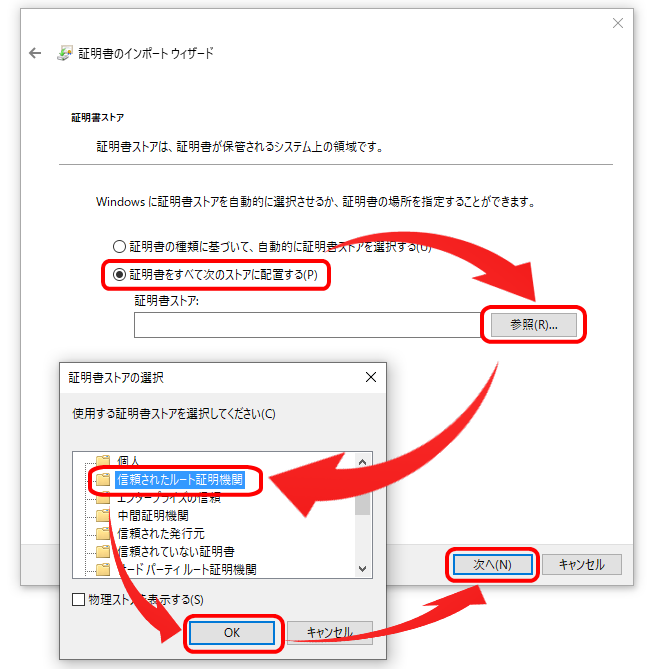
- 「Setup.exe」を実行して AutoMultiTraderをインストールします。
-
「Windows SmartScreen」の警告が表示された場合は「詳細情報」の文字をクリックします。
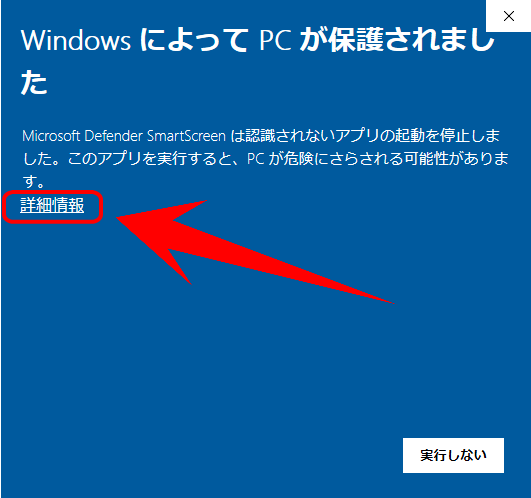
- 「実行」ボタンをクリックします。
- インストールが実行されてインストールが完了します。
- MT4を起動してインジケーターの設定を済ませてアラートが鳴るようにしてください。
- AMTを起動して上部メニューの「アラート設定」を開きます。
- デフォルトにある「サンプル1~5」を削除または有効のチェックを外します。
- 「追加ボタン」を押します
- 新しく追加された「無題」のアラート設定の編集ボタン(青色)を押します。
-
お使いのインジケーターに合わせてアラート設定を編集してください。
通常は「基本設定」と「アラート設定」の項目のみで動作します。 「通貨ペア設定」は特殊な場合においてご利用ください。
- 有効にチェックを入れます。
- 「一覧に戻る」を押して「保存」を押して設定を完了します。
- 最後に、上部メニューの「デモ取引」にチェックを入れて「開始」を押すと稼働します。
「テストアラート文字」に実際に表示されるアラート文字を入力して「テストアラート」ボタンを押してください。
正しければエントリーされて、誤っていれば「システムログ」に原因が出力されます。
トラブルシューティング
Trouble
お使いのウイルスソフトでAMTを除外設定(許可設定)をされることで解消できます。
ウイルスソフトをお使いでない場合でも、Windowsに標準搭載されております Windows Defender が稼働している場合もあるのでご確認ください。
設定方法は以下の「AMT除外設定マニュアル」をご参照ください。
また、以下の説明文も合わせてご参照ください。
【Windows セキュリティに除外を追加する方法】
[スタート] > [設定] > [更新とセキュリティ] > [Windows セキュリティ] > [ウイルスと脅威の防止] の順に移動します。
[ウイルスと脅威の防止の設定] で、[設定の管理] を選択し、[除外] で、[除外の追加または削除] を選択します。
以下のパスを追加してください。
「C:\Users\{ユーザー名}\AppData\Local\AMT\」
※AppDataは隠しフォルダです。
※{ユーザー名}の部分はご利用の環境に合わせて変更してください。
※OSによってはエクスプローラーのアドレスバーに「%AppData%」と入力することで開けます
除外の追加は「フォルダ指定」で設定するとアップデートによるバージョンアップにも対応できます。
■ AMTのインストールフォルダの調べ方
デスクトップ画面に作成されている「AutoMultiTraderのショーットカット」を右クリックして、
「プロパティ」の「ファイルの場所を開く」よりインストールフォルダを開けます。
設定後、隔離されたファイルを復元するかAMTを再インストールされてください。
Windows Defenderについてのより詳しい説明は以下の記事を参考ください。
「Windows Defenderの設定」
それでも誤検知される場合は詳細を添えてお問い合わせください。
一部環境下においてAMTを起動しても見えない(透明になる)状態となり正常に起動しない場合は、
以下のMicrosoftの情報を参考にされて問題の解決を図られてください。
【WPF アプリケーションの画面表示が不正になる件について】
https://blogs.msdn.microsoft.com/jpvsblog/2014/11/04/wpf/
~ 以下引用 ~
- [スタート] - [ファイル名を指定して実行] に regedit と入力し、[OK] をクリックします。
-
レジストリ エディターが開きますので、左ペインから以下のパスを作成します。
HKEY_CURRENT_USER\SOFTWARE\Microsoft\Avalon.Graphics -
上記パス上で右クリックし、[新規] から [DWORD 値] を選択し、以下の値を作成します。
値の名前: DisableHWAcceleration
値の種類: REG_DWORD
値のデータ: 1 - アプリケーションを再起動します。
それでも問題が解決しない場合は、 恐れ入りますが「Microsoftのサポート」へお問い合わせくださいますようお願い申し上げます。
一部環境下においてAMTが強制終了してしまう場合は、
内部ブラウザのGPUレンダリング(ハードウェア アクセラレーション)を無効化することで改善される場合があります。
「GPUレンダリングを無効化する起動オプション」は以下の通りとなります。
【起動オプション】
「--disable-gpu=1」
起動オプションはAMTのショートカットを右クリックして表示されるメニューの「プロパティ」にある「リンク先」にて設定できます。
【具体例】
C:\Users\{ユーザー名}\AppData\Local\AMT\AMT.exe --disable-gpu=1
※AppDataは隠しフォルダです。
※{ユーザー名}の部分はご利用の環境に合わせて変更してください。
※OSによってはエクスプローラーのアドレスバーに「%AppData%」と入力することで開けます
※「AMT.exe」と「--disable-gpu=1」の間に半角スペースを含み忘れないようにご注意ください。
※起動オプションを利用するにはv1.3.0以上が必要です。
■ AMTのインストールフォルダの調べ方
デスクトップ画面に作成されている「AutoMultiTraderのショーットカット」を右クリックして、
「ファイルの場所を開く」よりインストールフォルダを開けます。
このエラーによりエントリーが出来ない場合は、
「詳細設定」にある「全キャッシュ削除」を実行されてください。
※ご注意※
「全キャッシュ削除」はAMTアプリケーション起動直後でないと失敗する為、
一旦AMTを再起動してから実行をしてください。
週明けのお取引で「ページのボタン情報の取得に失敗」するエラーが発生する場合、
「全キャッシュ削除」を実行されることで解消出来ますのでお試しされてください。
全キャッシュ削除は「詳細設定」にございます。
また、「開始」を押された後ですとエラーとなる場合がございます。
その場合は、アプリケーションを再起動してすぐに全キャッシュ削除を実行されることで正常に動作いたします。
それでも問題が解決しない場合はお問い合わせくださいますようお願い申し上げます。
MT4/MT5でのアラートが極々僅かな時間で更新されてお使いのコンピューターがそれを正しく認識できない場合に、
AMTでは意図せぬ損失を防ぐために重複アラートを無視いたします。
この動作は正常なものであり、安全のために実行されております。
この問題は、お使いのコンピューターの負荷状況や処理速度の状況によって発生します。
もし頻繁に発生する場合は「システム設定」の「アラート認識速度」を下げて(遅くして)動作をご確認ください。
「Installation has filed」とエラーが出てインストール出来ない場合は、
「セキュリティソフト」によって妨害されているか、「32bit版のOSを使用」しているかが考えられます。
「セキュリティソフト」によって妨害されている場合は、
AMTのインストール先のフォルダパスを、セキュリティソフトの例外設定に追加をしてください。
[例外設定に追加するパス]
「C:\Users\{ユーザー名}\AppData\Local\AMT\」
※AppDataは隠しフォルダです。
※{ユーザー名}の部分はご利用の環境に合わせて変更してください。
※OSによってはエクスプローラーのアドレスバーに「%AppData%」と入力することで開けます
また、いくつかのセキュリティソフトの製品に対する具体例を
本ページの「質問と答え」に記載をしておりますので、合わせてご参照ください。
■ AMTのインストールフォルダの調べ方
デスクトップ画面に作成されている「AutoMultiTraderのショーットカット」を右クリックして、
「ファイルの場所を開く」よりインストールフォルダを開けます。
「32bit版のOSを使用」を使用している場合は、
誠に申し訳ございませんが最新版のAMTをご利用することが出来ません。
AMTではMT5のアラート認識へ対応する為に「64bit アプリケーション」へと変更をいたしております。
(※MT5は32bitアプリケーションのサポートは終了しておりますので、AMTもそれに合わせております。)
つきましては、ご利用される環境で64bit版のWindows OSをご用意されますようお願い申し上げます。
Windows7をお使いの方で該当のエラーが出る場合は、
Windows7は古いOSの為、最新のセキュアなTLS1.2での接続が出来ない事が原因であると考えられます。
この問題は、マイクロソフト社の提供する更新プログラム「KB3140245」を適用することで解決する場合がありますので、
お使いのコンピューターにて「Windowsアップデート」より、
「推奨される更新プログラム」にあります[推奨される更新プログラムについても重要な更新プログラムと同様に通知する]にチェックを付けて、
Windowsアップデートを実行して更新プログラムをインストールしてください。
【それでも問題が解決しない場合】
この問題につきましては、「Windows7」や「Windows Server2008」といった古いOSで発生することを確認しております。
現在、対応中となっておりますので、修正されるまではWindows10など最新のOSをご利用くださいますようお願い申し上げます。
アラート設定の解説
Commentary
アラート設定のパターンでは「@」文字が通貨ペアの英字に自動で置き換わります。
「通貨サイン」設定が6文字の「@@@@@@」なら、アラート文字に現れる最初の連なった英字6文字を通貨ペアとして認識します。
例えば「Alert USDJPY Up!!」のようなアラートが表示される場合、最初の連なった6文字は「USDJPY」となるのでUSD/JPYの通貨ペアにエントリーが出来ます。
そのような場合は以下のようなアラート設定となります。
| 例: 「Alert USDJPY Up!!」のアラート設定 | |
|---|---|
| 検索タイプ | パターン |
| 条件文字 | ※空欄※ |
| 通貨サイン | @@@@@@ |
| Highサイン | Up |
| Lowサイン | Down |
もし通貨ペア文字の前に、通貨ペアではない連なった6文字の英字がある場合はご注意ください。
例えば「Alert Symbol:USDJPY Signal:Buy」このようなアラートが表示される場合、
最初の連なった6文字は「Symbol」となるので通貨ペアを認識できません。(最初の"Alert"は5文字なので無視されます)
そのような場合は「@@@@@@」の前後に識別できる文字(ここでは前に「Symbol:」)を設定することで対応できます。
| 例: 「Alert Symbol:USDJPY Signal:Buy」のアラート設定 | |
|---|---|
| 検索タイプ | パターン |
| 条件文字 | ※空欄※ |
| 通貨サイン | Symbol:@@@@@@ |
| Highサイン | Buy |
| Lowサイン | Sell |
また、準備アラートを発生させるインジケーターの場合は、準備アラートとエントリーアラートを区別する必要があります。
例えば準備アラート「USDJPY Up ready」、エントリーアラート「USDJPY Up entry!!」のようなアラートが表示される場合、
エントリーアラートにはあって準備アラートには無い固有の文字を「条件文字」に設定することで対応が可能です。
今回の例えのケースでは「entry」の文字があるアラートが実際にエントリーを行うのものなので、設定は以下のようになります。
| 例: 「USDJPY Up ready」と「USDJPY Up entry!!」が鳴るアラート設定 | |
|---|---|
| 検索タイプ | パターン |
| 条件文字 | entry |
| 通貨サイン | @@@@@@ |
| Highサイン | Up |
| Lowサイン | Down |
High/Lowサインは「High/Low」「Up/Down」「Buy/Sell」「Call/Put」などが一般的によく使われます。
購入タイミングの「アラート受信」と「次の足」は購入処理の時刻よりタイミングが計算され、
「アラート時刻」と「アラート時刻の次の足」はアラート時刻を基準にタイミングが計算されます。
これは例えば同時アラートが発生して連続購入によって購入時刻とアラート時刻が数秒遅れた場合などにどちらを基準にするかお選びいただくための設定となります。
通常はデフォルトのまま(アラート受信から0ミリ秒)で問題ありません。
お使いのインジケーターのロジックが調節を必要とする場合のみ変更して設定ください。
より具体的には
取引オプションが「HighLow 5分」にてアラート発生時刻が「12:04:59」で、
様々な処理での時間の経過や連続購入などにより実際の購入時刻が「12:05:01」となった場合は以下のように振る舞います。
| 具体例 | |
|---|---|
| アラート受信 | 「12:05:01」を基準に、判定時刻が「12:10:00」へエントリーします。 |
| アラート時刻 |
「12:04:59」を基準に、判定時刻が「12:05:00」へエントリーしようとしますが、 判定時間を跨ぐので取引オプション「HighLow 5分」ではキャンセルされます。 |
| 次の足 | 「12:05:01」を基準に、次の足となる時刻「12:10:00」まで待機して、判定時刻「12:15:00」へエントリーします。 |
| アラート時刻の次の足 | 「12:04:59」を基準に、次の足となる時刻「12:05:00」まで待機して、判定時刻「12:10:00」へエントリーします。 |
-
LINE Notifyのページにアクセスします。
「https://notify-bot.line.me/ja/」 - 右上の「ログイン」よりログインをします。
- ログイン後、右上からマイページを開きます。
- マイページにある「アクセストークンの発行」を押します。(PCブラウザの場合)
- 「トークンを発行する」で、任意のトークン名を入力して「1:1でLINE Notifyから通知を受け取る」を選択します。 最後に「発行する」を押して、発行されたアクセストークンをAutoMultiTraderの「システム設定」にある「LINE Notify」の項目へ設定してください。
※発行されたアクセストークンは忘れないように保管されることを推奨いたします。
AMTはMT4/MT5の「アラート」を認識できるようになっており、「アラート文字に基づいてエントリーを行う」仕様となっております。
その為、矢印サインのみが点灯したり、矢印サインがついたり消えたりするタイプのインジケーターをご利用の場合については、意図したエントリーを行うことができません。
そのような場合は、サインの確定時に専用アラートを発生させる必要がございます。
もし、そのような設定がお使いのインジケーターに無い場合は、以下の製品のご利用をご検討ください。
「SYSFAC_AMT_AUTO」
https://fx-ea-labo.com/amt_reading
「SYSFAC_AMT_AUTO」はFX-EAラボ様のご提供するサイン読み取りツールです。
このツールをAMTと併用することで、
バッファ型、オブジェクト型の矢印を読み取れるほか、
通貨ペアやエントリー方向が含まれないアラートも読み取れるようになります。
AMT単体では認識することが出来ないインジケーターもご利用頂けるようになる大変素晴らしい製品となっております。
より詳しくは、「SYSFAC_AMT_AUTO」のページをご参照ください。
質問と答え
Q&A
AMTではユーザー様の同意なしに料金を請求することはありませんのでご安心ください。
AMTはデモ取引は無料で行うことができます。
またリアル取引は開始されてから2週間の試用期間が自動的に設けられます。
ライセンスの有効期限はAMTクライアントの「現在の状態」より確認が可能です。
ご購入の前にこれらをご活用されて動作確認などを行い購入をご検討ください。
AMTでは1つのAMTアカウントにつき1つのハイローアカウントを紐づけしております。
この紐づけは不正利用防止の為に解除することができないようになっております。
複数の口座をお持ちの場合は新しいAMTアカウントをご用意ください。
その場合、AMTの各種設定はAMTアカウント毎に記憶されておりますので、
新しいAMTアカウントの方にもアラート設定等を設定されてください。
「取引タブ」の「リアル取引」にチェックを入れて「開始」をすると、
初回時に口座設定画面が表示されますのでIDとPW情報をご入力ください。
AMTでは設定いただいたIDとPWに誤りがないかを確認する為に一度取引所へログインを試行いたします。
正常にログイン出来た場合はお使いのPCに口座設定が安全に保存され、ログインに失敗した場合はやり直しとなります。
取引所へのログインに失敗する場合は、取引所がメンテナス中でないかをご確認ください。
また、「時刻の同期」を実行して設定を行ってください。
それでも設定が上手くいかない場合は詳細を添えてお問い合わせください。
いずれかの取引所のアカウントを登録した時点からスタートします。
取引所アカウントの登録は「リアル取引」を開始すると設定できます。
お使いのインジケーターにて発生するアラートの文字をお問い合わせ頂ければ可能な限りサポート致します。
その際は、正確な「アラート文字」とその詳細をご連絡ください。
はい、アラート設定の「Highサイン」と「Lowサイン」を逆に設定をすることで、逆エントリーが可能となっております。
逆エントリーをすることで勝率も反転する場合がございますのでお試しされてください。
(例: 勝率30% → 逆エントリーで勝率70% 等)
はい、アラート設定の「Highサイン」と「Lowサイン」のどちらか一つだけを設定することで可能となっております。
エントリーしたくない方の設定は、存在しない文字を設定されてください。
例: Highサインのみをエントリーしたい場合
Highサイン: 「High」、Lowサイン: 「---」 等
アラート設定の「Highサイン」と「Lowサイン」を逆に設定をすることで、逆エントリーは可能となっております。
これにより、トレンドの方向に沿ってエントリーは可能となりますが、
そもそもサインツールのロジックが異なりますので、エントリータイミングに問題が生じる可能性もございます。
その点を十分にご注意及びご理解の上お試しください。
※例えば、逆張りで下がった時に買う場合、そのタイミングで売る事になりますので、下がりきった時にLowエントリーとなる事もございますのでご注意ください。
ウイルスバスターによりAMTが誤検知される場合はウイルスバスターの設定より許可をされてください。
また「フォルダシールド」が有効な場合、「AMT.exe」をフォルダシールドの許可リストに加えてください。
設定するパスは以下のフォルダパスを追加してください。
「C:\Users\{ユーザー名}\AppData\Local\AMT\」
または実行ファイルを直接していされてください。
「C:\Users\{ユーザー名}\AppData\Local\AMT\app-{バージョン}\AMT.exe」
※AppDataは隠しフォルダです。
※{ユーザー名}の部分はご利用の環境に合わせて変更してください。
※OSによってはエクスプローラーのアドレスバーに「%AppData%」と入力することで開けます
除外の追加は「フォルダ指定」で設定するとアップデートによるバージョンアップにも対応できます。
■ AMTのインストールフォルダの調べ方
デスクトップ画面に作成されている「AutoMultiTraderのショーットカット」を右クリックして、
「ファイルの場所を開く」よりインストールフォルダを開けます。
設定後、隔離されたファイルを復元するかAMTを再インストールされてください。
ウイルスバスターの設定はウイルスバスターのヘルプをご参照ください。
【特定のファイルをウイルス検索から除外するには】
https://esupport.trendmicro.com/support/vb/solution/ja-jp/1104413.aspx
【「フォルダシールド」の許可するプログラム一覧にプログラムを追加する方法】
https://esupport.trendmicro.com/support/vb/solution/ja-jp/1114962.aspx
それでも動かない場合は詳細を添えてお問い合わせください。
アンチウイルスソフトによって「NtpClient.exe」が隔離または削除されている可能性があります。
隔離されたファイルを復元またはAMTを再インストールした後に、
アンチウイルスソフトの設定で「NtpClient.exe」を許可してください。
「NtpClient.exe」の設置場所ははAppDataのLocalフォルダにあるAMTのtoolsに設置されますので、該当フォルダまたは該当パスを設定されてください。
例: WIndows10の場合
「C:\Users\{ユーザー名}\AppData\Local\AMT\app-{バージョン}\tools\NtpClient\NtpClient.exe」
※AppDataは隠しフォルダです。
※{ユーザー名}の部分はご利用の環境に合わせて変更してください。
※OSによってはエクスプローラーのアドレスバーに「%AppData%」と入力することで開けます
■ AMTのインストールフォルダの調べ方
デスクトップ画面に作成されている「AutoMultiTraderのショーットカット」を右クリックして、
「ファイルの場所を開く」よりインストールフォルダを開けます。
設定によってはアップデートにより再び再設定が必要となる場合がありますのでご注意ください。
Windows Defenderの場合は以下の記事を参考ください。
「Windows Defenderの設定」
例外設定のパスは「フォルダ指定」で設定するとアップデートによるバージョンアップにも対応できます。
「C:\Users\{ユーザー名}\AppData\Local\AMT\」
それでも問題が解決しない場合はお使いのアンチウイルスソフトと設定を添えてお問い合わせください。
マカフィー製品をご利用の場合、誤検知によって「システムリソースが不足しているため、要求されたサービスを完了できません」「ウイルスが検出されました」などのエラーが表示されることがあります。
「リアルタイムスキャン」の「除外するファイル」にAMT及びNtpClientを設定ください。
設定するパスは以下のフォルダパスを追加してください。
「C:\Users\{ユーザー名}\AppData\Local\AMT\」
または実行ファイルを直接していされてください。
「C:\Users\{ユーザー名}\AppData\Local\AMT\app-{バージョン}\AMT.exe」
※AppDataは隠しフォルダです。
※{ユーザー名}の部分はご利用の環境に合わせて変更してください。
※OSによってはエクスプローラーのアドレスバーに「%AppData%」と入力することで開けます
除外の追加は「フォルダ指定」で設定するとアップデートによるバージョンアップにも対応できます。
■ AMTのインストールフォルダの調べ方
デスクトップ画面に作成されている「AutoMultiTraderのショーットカット」を右クリックして、
「ファイルの場所を開く」よりインストールフォルダを開けます。
設定後、隔離されたファイルを復元するかAMTを再インストールされてください。
それでも問題が解決しない場合はお問い合わせください。
設定の「運用資金」が低すぎるか無くなっている可能性があります。
「詳細設定」にて実際に運用される資金をご設定ください。
以下の原因が考えられます。
1. OSの時刻にズレが生じている可能性があります。
AMTの「時刻の同期」を実行されて「今すぐ更新」ボタンを押されてください。
2. 何らかの原因で取引画面が正常に開けていない可能性がございます。
主に、OSのスリープ・休止状態からの復帰やネットワーク切断からの再接続時に発生することがあります。
OSの自動スリープ設定を無効にして、インターネット回線が不安定な場合は安定をさせてください。
この問題が発生した場合は「AMTを再起動」されるか「取引画面の再読込み」をすることで一時的に改善されます。
もし多発するようでしたら詳細設定の「自動リロード」をONにしてしばらく様子を見られてください。
※マーチンをご利用の際は自動リロードのタイミングを適切に設定されてください。
それでも問題が解決できない場合は、 システムログをコピーと お使いの環境を詳細に(OSやネットワークが有線またはWiFiなど)を明記の上お問い合わせください。
サインインの「状態を保持する」にチェックを入れてもログアウト状態になるのは内部ブラウザのセッションが破棄または正常に保存されないことが原因となります。
この現象は例えばAMTを起動してすぐに終了させるなどすると発生します。
こちらについては仕様となりますのでご了承ください。
AMTのバージョンアップは新しい実行ファイルが配置される為、この作業は毎回必要となります。
こちらについては仕様となりますのでご了承ください。
それぞれ異なる「履歴設定」を各アラート設定に設定することで結果を分けて保存できます。
履歴の結果は「検索条件」の「履歴区分」より絞り込んで表示することが可能です。
AMTを稼働中に通常のブラウザやスマートフォンのアプリからの手動取引は可能とはなっておりますが、
同一条件でのエントリーは非推奨としております。
その理由として、MT4のアラートと同一条件のエントリーを同時に行いますと、
AMTはエントリーの結果をAMTによるものか手動によるものかを区別することができません。
AMTと併用して手動取引される場合は、異なる通貨ペアや異なる取引オプションのみに限定されることを推奨いたします。
どうしても同一条件での手動取引をされたい場合は「AMTがポジションを取らない間」のみに行われてください。
同一条件でのAMTのエントリーと手動でのエントリーが重ならないようにご注意ください。
※この場合取引オプションは「HighLow」「HighLowスプレッド」「Turbo」「Turboスプレッド」となります。
※例えば「Turbo 30秒」と「Turbo 5分」は同一扱いになりますのでご注意ください。
バージョン1.2.7以前をご利用の場合はアラート設定の「通貨ペア」にある「Clear」ボタンを押して一旦すべての選択を解除して「保存」してください。
その後に、再度通貨ペアの設定を行われてください。
この問題は新バージョンでは修正済みとなります。
CSVを読み込む際に文字エンコーディングを「UTF-8」にて読み込まれてください。
【例】 「ShiftJIS (シフトJIS)」から「Unicode (UTF-8)」に変更して読み込み
【具体例】
文字列「Unicode (UTF-8)」
区切りオプション「コンマ」
テキストの区切り記号「"」
アラート設定の質問と答え
Q&A
| アラート設定 | |
|---|---|
| 検索タイプ | パターン |
| 条件文字 | Nanashisan |
| 通貨サイン | @@@@@@ |
| Highサイン | HighEntry |
| Lowサイン | LowEntry |
| アラート設定 | |
|---|---|
| 検索タイプ | パターン |
| 条件文字 | ※空欄※ |
| 通貨サイン | _@@@@@@ |
| Highサイン | upper |
| Lowサイン | lower |
| アラート設定 | |
|---|---|
| 検索タイプ | パターン |
| 条件文字 | ※空欄※ |
| 通貨サイン | @@@@@@ |
| Highサイン | Call |
| Lowサイン | Put |
準備アラート「_Souten EURJPY,M5: 2019.03.28 06:39:58 (2019.03.28 12:39:57) RateFilter:57.0% NotEntry(RateFilter) : [B-U 44.4%]、
エントリーアラート「_Souten EURUSD,M5: 2019.03.28 05:29:58 (2019.03.28 11:29:57) RateFilter:57.0% Entry(2525) : [B-D 83.3%]となる場合、
以下の設定をお試しください。
| アラート設定 | |
|---|---|
| 検索タイプ | パターン |
| 条件文字 | % Entry |
| 通貨サイン | _Souten @@@@@@ |
| Highサイン | -U |
| Lowサイン | -D |
| アラート設定 | |
|---|---|
| 検索タイプ | 正規表現 |
| 条件文字 | _Souten ([a-z]{6}).+(?: Entry) |
| 通貨サイン | $1 |
| Highサイン | -U |
| Lowサイン | -D |
また、アラート文字が、
「_Souten - EURUSD(M5) RateFilter:85.0% Entry(1234) : [G-U 100.0%]」となる場合は
以下の設定をお試しください。
| アラート設定 | |
|---|---|
| 検索タイプ | パターン |
| 条件文字 | % Entry |
| 通貨サイン | - @@@@@@ |
| Highサイン | -U |
| Lowサイン | -D |
※色を指定する場合はHigh/Lowサインに英字を指定してください。(「B-U」や「G-U」など)
以下の設定をお試しください。
| アラート設定 (1分) | |
|---|---|
| 検索タイプ | 正規表現 |
| 条件文字 | _Souten ([a-z]{6}),M1.+(?: Entry) |
| 通貨サイン | $1 |
| Highサイン | -U |
| Lowサイン | -D |
| アラート設定 (5分) | |
|---|---|
| 検索タイプ | 正規表現 |
| 条件文字 | _Souten ([a-z]{6}),M5.+(?: Entry) |
| 通貨サイン | $1 |
| Highサイン | -U |
| Lowサイン | -D |
また、アラート文字が
「_Souten - EURUSD(M5) RateFilter:85.0% Entry(1234) : [G-U 100.0%]」となる場合は
以下の設定をお試しください。
| アラート設定 (1分) | |
|---|---|
| 検索タイプ | パターン |
| 条件文字 | % Entry |
| 通貨サイン | - @@@@@@(M1) |
| Highサイン | -U |
| Lowサイン | -D |
| アラート設定 (5分) | |
|---|---|
| 検索タイプ | パターン |
| 条件文字 | % Entry |
| 通貨サイン | - @@@@@@(M5) |
| Highサイン | -U |
| Lowサイン | -D |
※色を指定する場合はHigh/Lowサインに英字を指定してください。(「B-U」や「G-U」など)
| アラート設定 (1分) | |
|---|---|
| 検索タイプ | 正規表現 |
| 条件文字 | _Souten2 - ([a-z]{6}).+(?: Entry) |
| 通貨サイン | $1 |
| Highサイン | \[U |
| Lowサイン | \[D |
| アラート設定 | |
|---|---|
| 検索タイプ | パターン |
| 条件文字 | ※空欄※ |
| 通貨サイン | @@@@@@ |
| Highサイン | Up |
| Lowサイン | Down |
| アラート設定 | |
|---|---|
| 検索タイプ | パターン |
| 条件文字 | ※空欄※ |
| 通貨サイン | [advance time system]@@@@@@ |
| Highサイン | Long |
| Lowサイン | Short |
| アラート設定 | |
|---|---|
| 検索タイプ | パターン |
| 条件文字 | ※空欄※ |
| 通貨サイン | sp] @@@@@@ |
| Highサイン | Upper |
| Lowサイン | Lower |
| アラート設定 | |
|---|---|
| 検索タイプ | パターン |
| 条件文字 | ※空欄※ |
| 通貨サイン | @@@@@@ |
| Highサイン | BUY |
| Lowサイン | SELL |
このアラートはアラート文字に通貨ペアが含まれておりませんので複数の通貨ペアの同時監視ができません。
対応策として、MT4の通貨ペアチャート1つだけにして、アラート設定にその通貨ペアを指定することで1つの通貨ペアでの運用は可能になります。
| アラート設定 | |
|---|---|
| 検索タイプ | パターン |
| 条件文字 | ※空欄※ |
| 通貨サイン | @@@@@@ |
| Highサイン | BUY |
| Lowサイン | SELL |
| 通貨ペア | ※ここで1つだけ希望の通貨ペアを指定してください※ |
| 購入方法 | すべて購入 |
複数の通貨ペアを同時に運用したい場合は、インジケーターの製作元にアラート文字に通貨ペアを含めるようご依頼されてください。
| アラート設定 | |
|---|---|
| 検索タイプ | パターン |
| 条件文字 | ※空欄※ |
| 通貨サイン | @@@@@@ |
| Highサイン | High |
| Lowサイン | Low |
Readyアラートの他にEntryアラートが発生する場合は、 必要に応じて「条件文字」にEntryアラート固有の文字を設定ください。
| アラート設定 | |
|---|---|
| 検索タイプ | パターン |
| 条件文字 | ※空欄※ |
| 通貨サイン | @@@@@@ |
| Highサイン | High |
| Lowサイン | Low |
Readyアラートがある場合(「Low ENTRY」の部分が「Low READY」のように変化する場合)、必要に応じて[条件文字]に「ENTRY」を設定ください。
| アラート設定 | |
|---|---|
| 検索タイプ | パターン |
| 条件文字 | Entry!! |
| 通貨サイン | @@@@@@ |
| Highサイン | High |
| Lowサイン | Low |
と表示されるアラートの設定を教えてください。
Breakoutが購入の合図、@ 以下のTopが売りサイン、Bottomが買いのサインです。
| アラート設定 | |
|---|---|
| 検索タイプ | パターン |
| 条件文字 | Breakout |
| 通貨サイン |
[@@@@@@ または PZ_DoubleTopBottom @@@@@@ |
| Highサイン | @ Double Bottom |
| Lowサイン | @ Double Top |
以下の設定をお試しください。
| アラート設定 | |
|---|---|
| 検索タイプ | パターン |
| 条件文字 | Setup |
| 通貨サイン | @@@@@@., |
| Highサイン | Buy |
| Lowサイン | Sell |
と表示されるアラートの設定を教えてください。
以下の設定をお試しください。
| アラート設定 | |
|---|---|
| 検索タイプ | パターン |
| 条件文字 | ※空欄※ |
| 通貨サイン | @@@@@@-cd |
| Highサイン | Buy |
| Lowサイン | Sell |
と表示されるアラートの設定を教えてください。
| アラート設定 | |
|---|---|
| 検索タイプ | パターン |
| 条件文字 | ※空欄※ |
| 通貨サイン | Symbol=@@@@@@ |
| Highサイン | Buy |
| Lowサイン | Sell |
| アラート設定 | |
|---|---|
| 検索タイプ | パターン |
| 条件文字 | ※空欄※ |
| 通貨サイン | Master.v3 (@@@@@@ |
| Highサイン | BUY |
| Lowサイン | SELL |
| アラート設定 | |
|---|---|
| 検索タイプ | パターン |
| 条件文字 | ※空欄※ |
| 通貨サイン | [Black-AI-St] [@@@@@@ |
| Highサイン | BUY |
| Lowサイン | SELL |
| アラート設定 | |
|---|---|
| 検索タイプ | パターン |
| 条件文字 | ※空欄※ |
| 通貨サイン | Harmonic @@@@@@ |
| Highサイン | Bullish |
| Lowサイン | Bearish |
| アラート設定 | |
|---|---|
| 検索タイプ | パターン |
| 条件文字 | ※空欄※ |
| 通貨サイン | @@@/@@@ |
| Highサイン | BUY-Chance |
| Lowサイン | SELL-Chance |
| アラート設定 | |
|---|---|
| 検索タイプ | パターン |
| 条件文字 | Reverse |
| 通貨サイン | CCIcrossBT @@@@@@ |
| Highサイン | Buy |
| Lowサイン | Sell |
| アラート設定 | |
|---|---|
| 検索タイプ | パターン |
| 条件文字 | ※空欄※ |
| 通貨サイン | Binary5 @@@@@@ |
| Highサイン | CALL |
| Lowサイン | PUT |
| アラート設定 | |
|---|---|
| 検索タイプ | パターン |
| 条件文字 ※必要に応じて | garuba |
| 通貨サイン ※末尾にカンマ「,」があります | @@@@@@, |
| Highサイン | Buy |
| Lowサイン | Sell |
AMTのシステムログに出力されます「アラート発生~エントリー失敗まで」を複数行選択コピーして、
お問い合わせの内容欄に貼り付けてご連絡ください。
お調べをしてサポートいたします。